edge浏览器安装outlook扩展插件的方法
时间:2024-04-11 13:29:16作者:极光下载站人气:0
edge浏览器在我们的工作中,是常常都在使用的一款操作设备,在我们的电脑上都是有自带的,且大家操作起来十分的简单,我们可以通过在该电脑上进行有效的搜索内容以及进行扩展的使用,在edge浏览器中支持使用的扩展程序是非常多的,你可以使用自己喜欢的扩展程序进行下载安装,比如当你想要在该浏览器中使用outlook扩展,那么我们可以打开获取扩展的窗口中进行搜索下载即可,下方是关于如何使用edge浏览器安装outlook扩展的具体操作方法,如果你需要的情况下可以看看方法教程,希望对大家有所帮助。
方法步骤
1.点击打开edge浏览器,然后在页面右上角的位置点击打开【…】图标,然后将下拉窗口中的【扩展】选项进行左键点击打开。
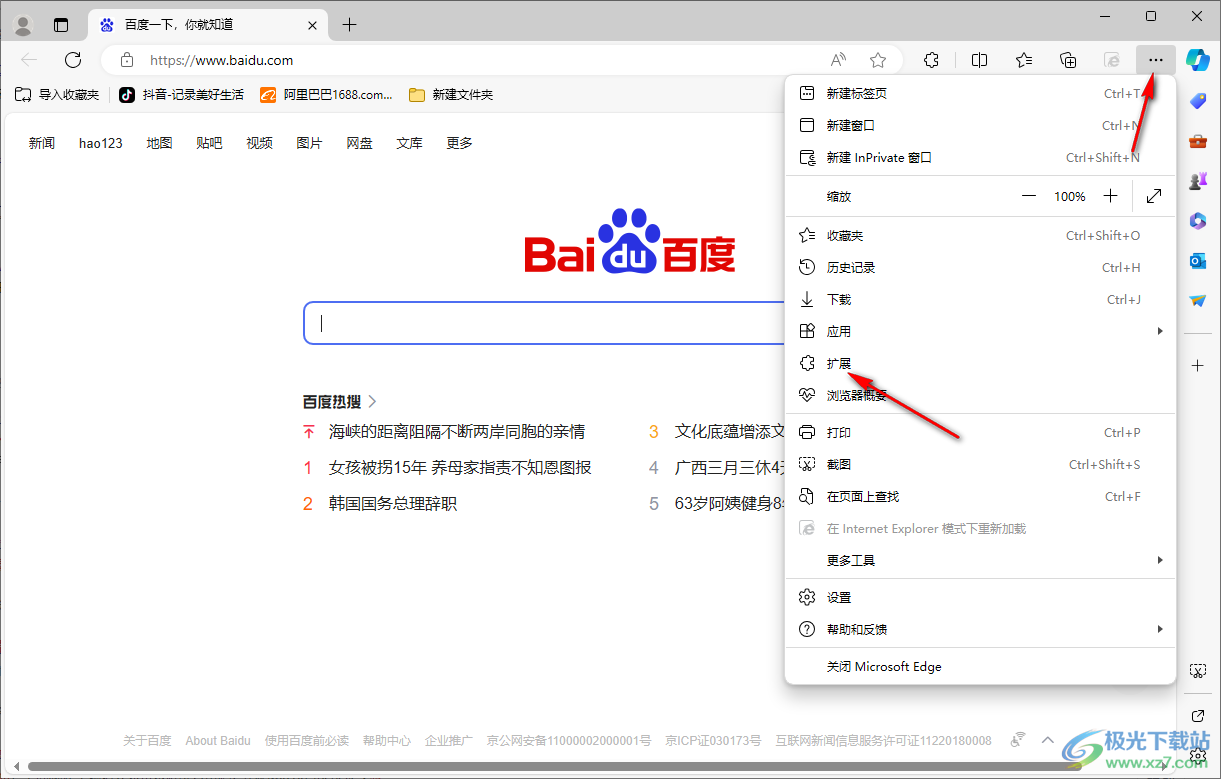
2.这时我们可以查看到顶部会出现一个扩展管理窗口,点击【获取edge扩展】选项进入。

3.进入到页面之后,在页面的左侧搜索框中输入【outlook】,然后在右侧即可出现相关的扩展,点击自己需要的outlook扩展进行获取。
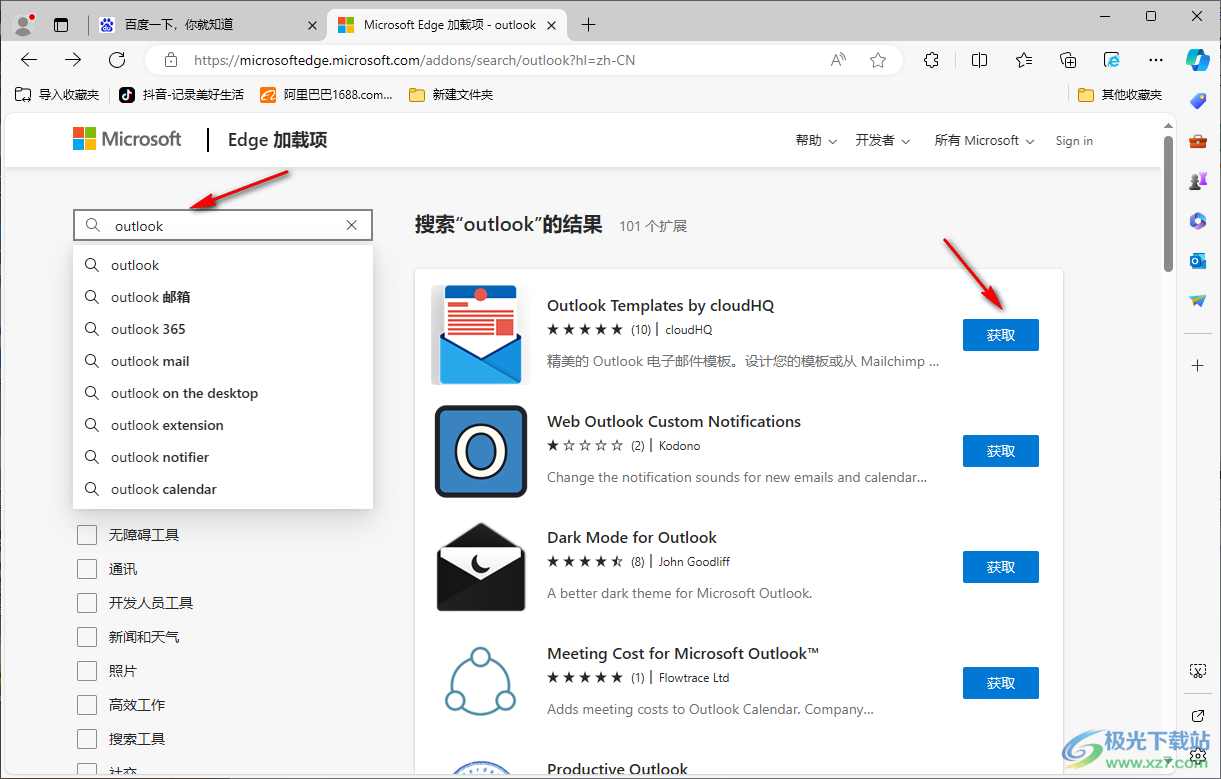
4.添加好扩展之后,需要在打开的窗口中点击【添加扩展】添加到工具栏中。
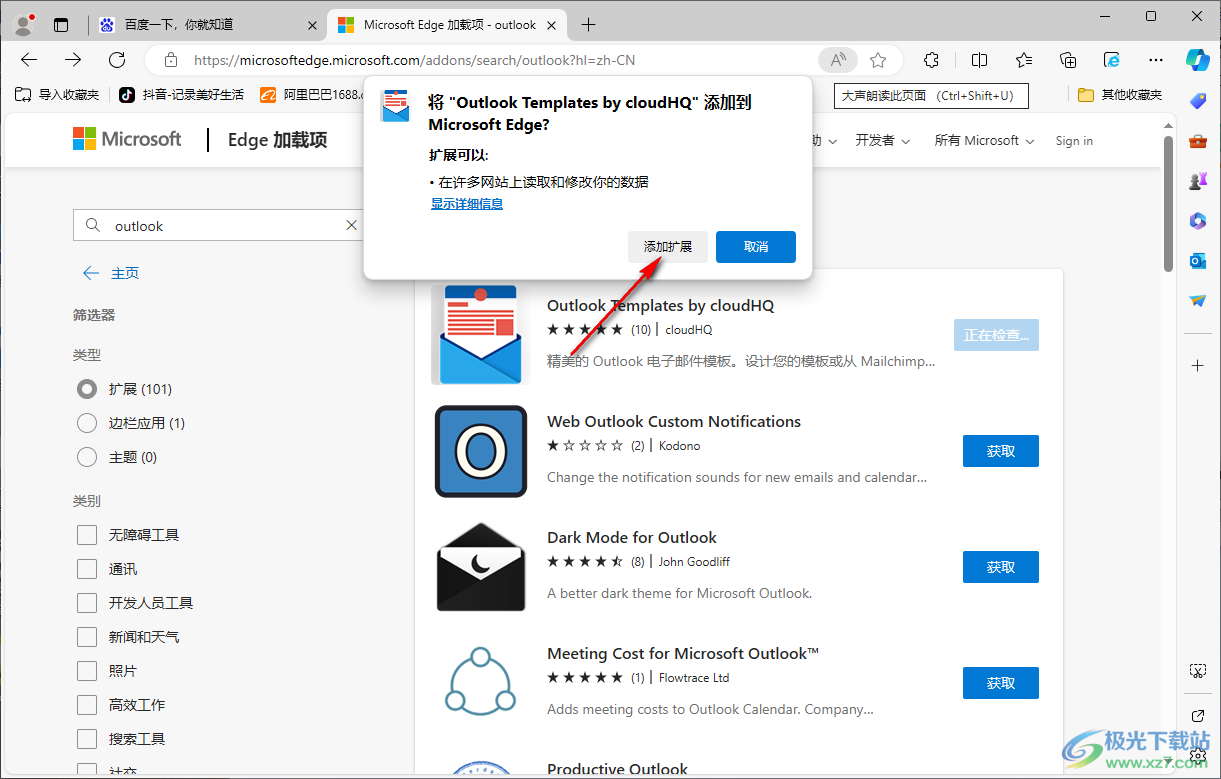
5.之后,你想要使用该扩展的话,直接在工具栏中将【扩展】图标点击打开,双击打开outlook扩展进行登录使用即可。
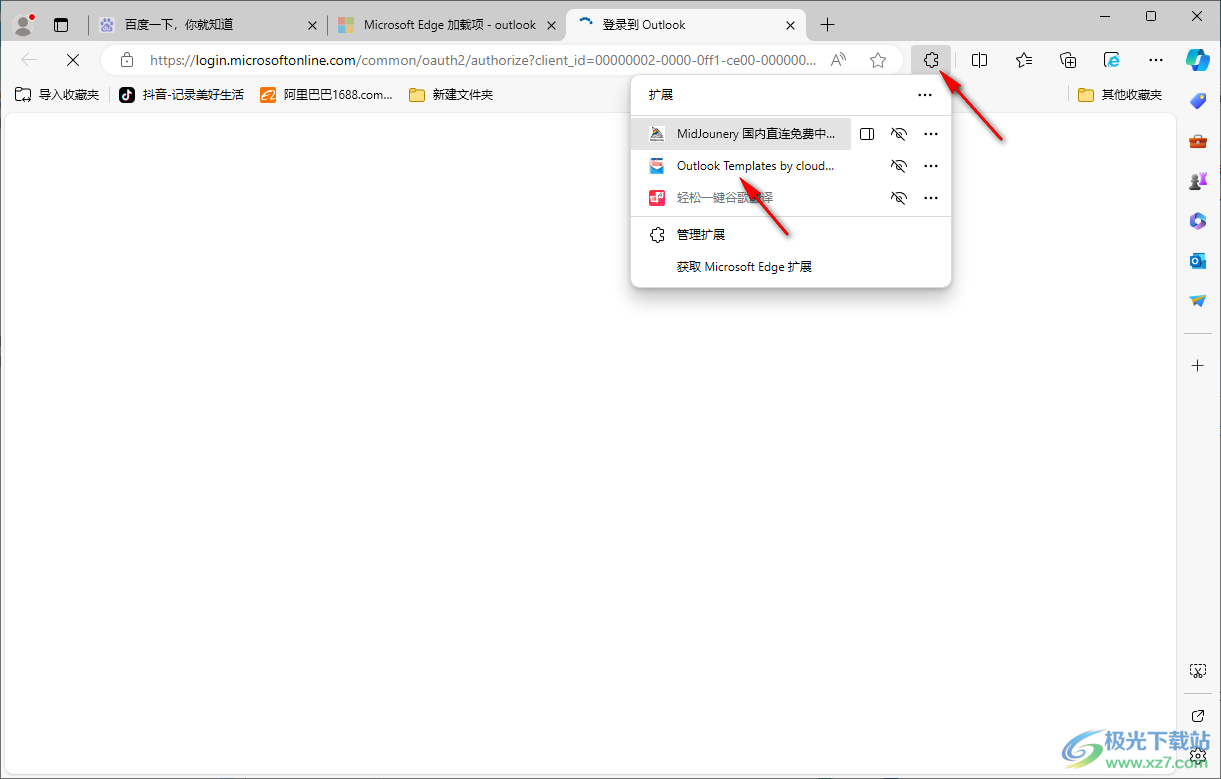
以上就是关于如何使用edge浏览器安装outlook扩展的具体操作方法,当你需要在浏览器中很好的使用到outlook扩展的时候,那么就可以按照步骤进行下载和安装一个outlook扩展来使用即可,感兴趣的话可以操作试试。

大小:148 MB版本:v115.0.1901.183 官方电脑版环境:WinAll
- 进入下载

网友评论